
Чистить ноутбук нужно регулярно, не дожидаясь замедления работы системы и прочих неприятностей. Недостаток свободного места сказывается на большинстве функций машины. Обычно проблему можно решить в домашних условиях, не прибегая к помощи специалистов. Если ситуацию пустить на самотек, то исправлять последствия придется радикальными способами. Узнаем, как почистить ноутбук самостоятельно.
Деинсталляция программ
Увеличить скорость работы можно удалением ненужных программ. Обычно их накапливается много, и мы им не пользуемся. ПО занимает место в памяти и «тормозит« выполнение задач. Чтобы избавиться от лишнего груза следует сделать следующее:
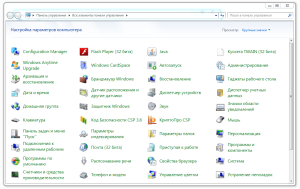
- Откройте меню «Пуск» и зайдите в «Панель управления».
- Найдите раздел «Программы» и откройте вкладку «Удаление программ».
- Обратите внимание на открывшееся окно. Тут представлен перечень программ.
- Просмотрите весь список и решите, какие из утилит потеряли актуальность.
- Начинаем их по очереди деинсталлировать. Для этого нажмите на строку наименования программы и жмем на «Удалить». Эта кнопка расположена на странице чуть выше.
- Выполняем действия, которые появились в окне инструкции.
Обратите внимание на вес удаляемого ПО. Чем он больше, тем дольше будет длиться процесс.
Освобождение реестра от «мусора»
Переполненный системный реестр (так называют каталог windows) заставляет ноутбук «тормозить«. Чтобы облегчить работу программам, следует очистить место хранения операционных данных. Со временем тут складируется ставшая неактуальной информация о работе компьютера. Ее можно удалять без опасения навредить компьютеру.
Среднестатистический пользователь не сможет сделать это вручную. Для этого требуются навыки программирования. Специально для таких случаев существуют весьма удобные утилиты, например, «CCleaner».
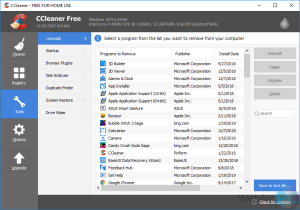
Ее нужно скачать, установить, открыть и запустить. После запуска появится окно. В нем расположены несколько вкладок. Заходим в «Реестр». Затем находим кнопку «Поиск проблем» и нажимаем на нее. После этого программа начнет просматривать систему с целью выявления ненужных данных. По окончании процедуры следует нажать «Исправить». Проблема с очисткой реестра решена.
Удаление временных файлов
Новые программы создают файлы, которые нужны ограниченный период времени. В них содержится информация о процессах и взаимодействии с другим программным оборудованием.
Сами файлы небольшие, но их накапливается так много, что ноутбук начинает некорректно работать. Процедура удаления временных файлов предусмотрена Windows. Необходимо сделать следующее:
- Откройте «Мой компьютер».
- Выберите диск. Обычно в очистке нуждается «С».
- Нажмите правую кнопку мыши.
- Откроется контекстное меню. В нем найдите«Свойства» и кликните на вкладку «Общие».
- Нажмите на «Очистка диска».

- Дайте ноутбуку несколько минут на раздумья. В это время он анализирует пространство.
- Перед вам откроется окно с информацией, какое количество файлов можно удалить, какой объем это освободит.
- Выберите и подтвердите действия.
Время очистки диска зависит от степени засорения. В ряде случаев процедура может длится 5-6 часов.
Автозапуск
Освободите от лишних «хвостов» оперативную память. Удалите из автозапуска лишние программы. Оставьте там лишь реально востребованное ПО.
Для этого выполните несколько действий:
- Откройте диспетчер задач. Можно использовать «CTRL» + «ALT» + «DEL».
- Найдите«Автозагрузку». Там будет перечень утилит, которые начинают работу в автоматическом режиме при включении ноутбука.
- Отключите ненужное ПО: клик по правой кнопке мыши — отключить.
Своевременная чистка продлевает срок службы устройства.
